Näimme kuinka poistaa Quick Access ja muut Shell-kansiot File Explorerista yhdessä minun aikaisemmat artikkelit. Tämä postaus jotain vastaavaa. Tässä kerron sinulle, kuinka voit poistaa kaikki kiinnitetyt kohteet siirtymisruudusta Pikakäyttöä lukuun ottamatta.
Piilota tai poista kaikki Shell-kansiot, mutta nopea pääsy
ladataw10-hide-all-navpane.zip, pura ja suorita w10-hide-all-navpane.reg. Tämä piilottaa kaikki muut kiinnitetyt komentotulkkikansiot ja näyttää vain pikakäytön. Voit peruuttaa muutokset suorittamalla w10-show-all-navpane.reg.
Tästä se lähtee!
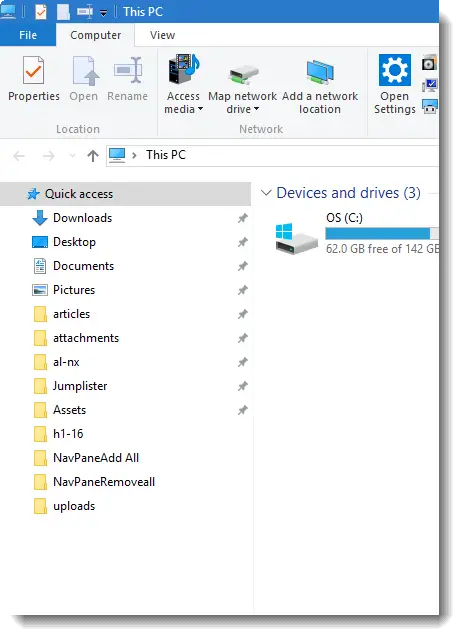
Lisää tietoa
Tässä on mitä rekisteritiedosto tekee.
Tämän rekisteriavaimen alla:
HKEY_CURRENT_USER\SOFTWARE\Classes\CLSID
Seuraavat aliavaimet luodaan:
- {20D04FE0-3AEA-1069-A2D8-08002B30309D}
- {B4FB3F98-C1EA-428d-A78A-D1F5659CBA93}
- {018D5C66-4533-4307-9B53-224DE2ED1FE6}
- {F02C1A0D-BE21-4350-88B0-7367FC96EF3C}
- {031E4825-7B94-4dc3-B131-E946B44C8DD5}
Kullekin yllä olevalle aliavaimille oikeaan ruutuun luodaan seuraava DWORD-arvo (32-bittinen):
"Järjestelmä. IsPinnedToNameSpaceTree" ja sen arvotiedot on asetettu dwordiksi: 00000000
Viitteeksi
| GUID | Shell Tuotteen nimi |
| {20D04FE0-3AEA-1069-A2D8-08002B30309D} | Tämä PC |
| {B4FB3F98-C1EA-428d-A78A-D1F5659CBA93} | Kotiryhmä |
| {018D5C66-4533-4307-9B53-224DE2ED1FE6} | OneDrive |
| {F02C1A0D-BE21-4350-88B0-7367FC96EF3C} | Verkko |
| {031E4825-7B94-4dc3-B131-E946B44C8DD5} | Kirjastot |
Järjestelmä. IsPinnedToNameSpaceTree arvo määrittää, onko komentotulkkikansio kiinnitetty navigointiin vai ei. Asettamalla ne arvoon 1 kiinnittää kohteen ja 0 irrottaa ne. Tämä ei kuitenkaan näytä toimivan Homegroupissa, joten alla oleva lisävaihe.
Lisävaihe – Kotiryhmälle
REG-tiedosto poistaa myös {B4FB3F98-C1EA-428d-A78A-D1F5659CBA93} aliavain näiden nimiavaruusavainten alla:
HKEY_CURRENT_USER\SOFTWARE\Microsoft\Windows\CurrentVersion\Explorer\Desktop\NameSpace
HKEY_LOCAL_MACHINE\SOFTWARE\Microsoft\Windows\CurrentVersion\Explorer\Desktop\NameSpace
Tämä poistaa tai irrottaa OneDriven, tämän tietokoneen, kirjastot, verkon ja kotiryhmän navigointiruudusta. Huomaa, että muutokset eivät näy vain tässä tietokoneessa, vaan myös eri sovellusten Selaa-valintaikkunoissa.
Yksi pieni pyyntö: Jos pidit tästä viestistä, jaa tämä?
Yksi "pieni" jakaminen sinulta auttaisi todella paljon tämän blogin kasvussa. Muutamia hienoja ehdotuksia:- Kiinnittää sen!
- Jaa se suosikkiblogiisi + Facebookiin, Redditiin
- Twiittaa se!